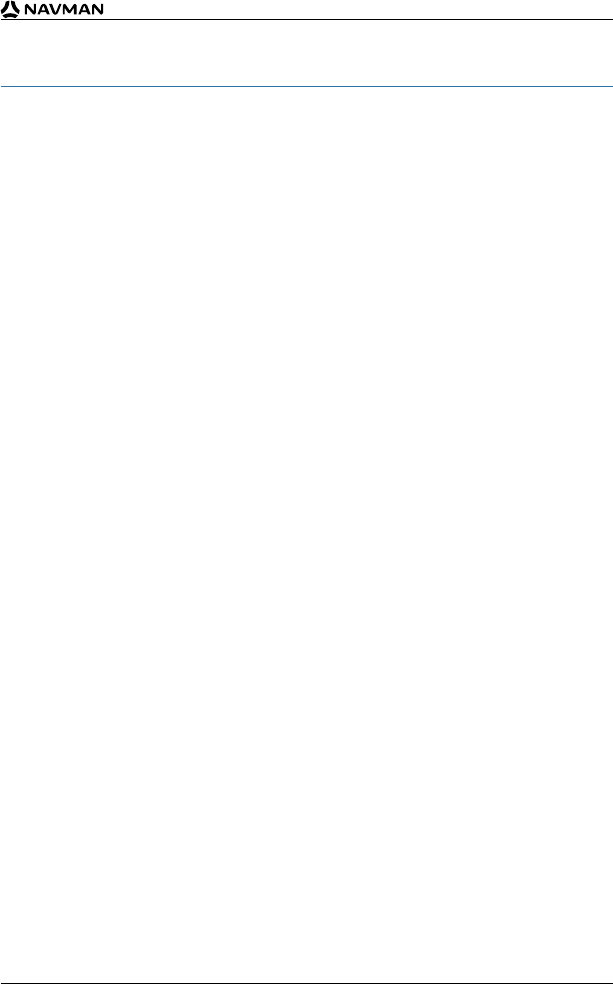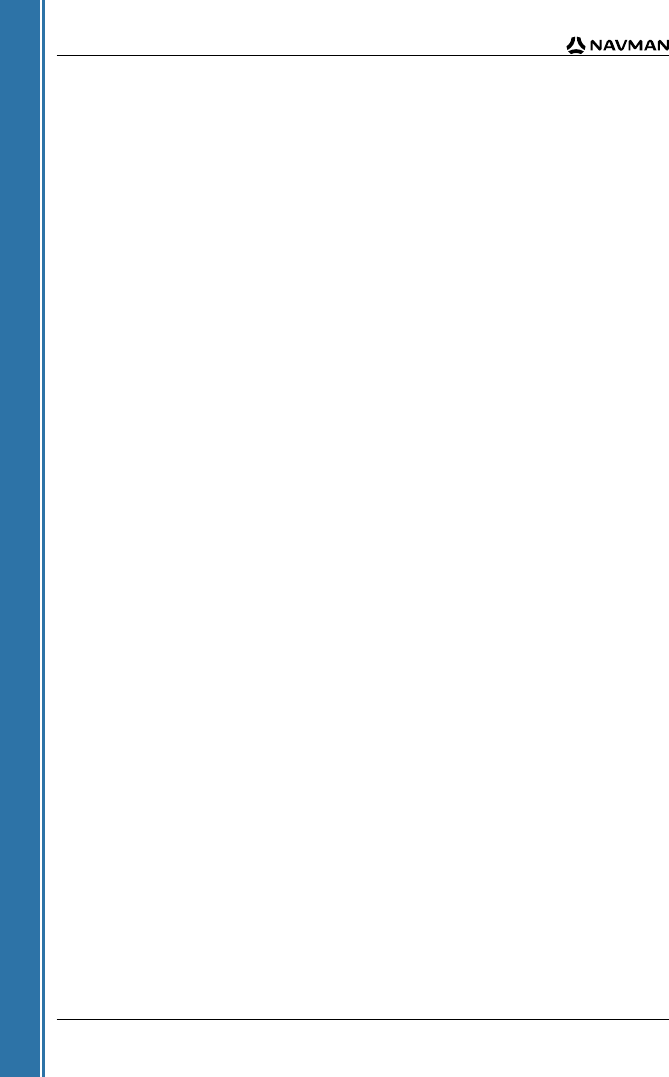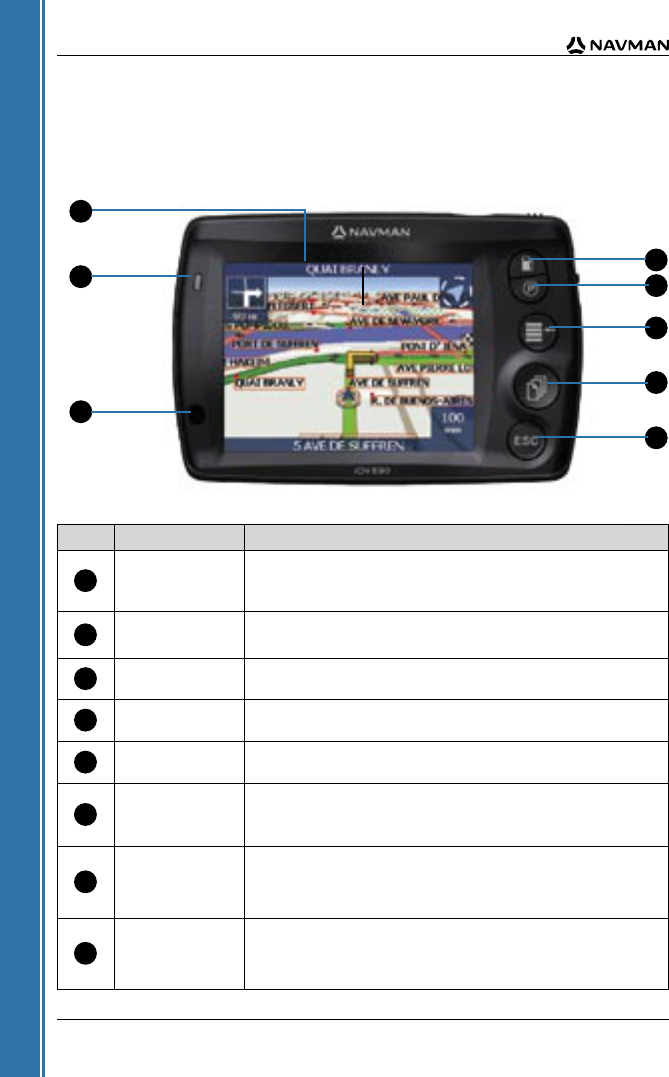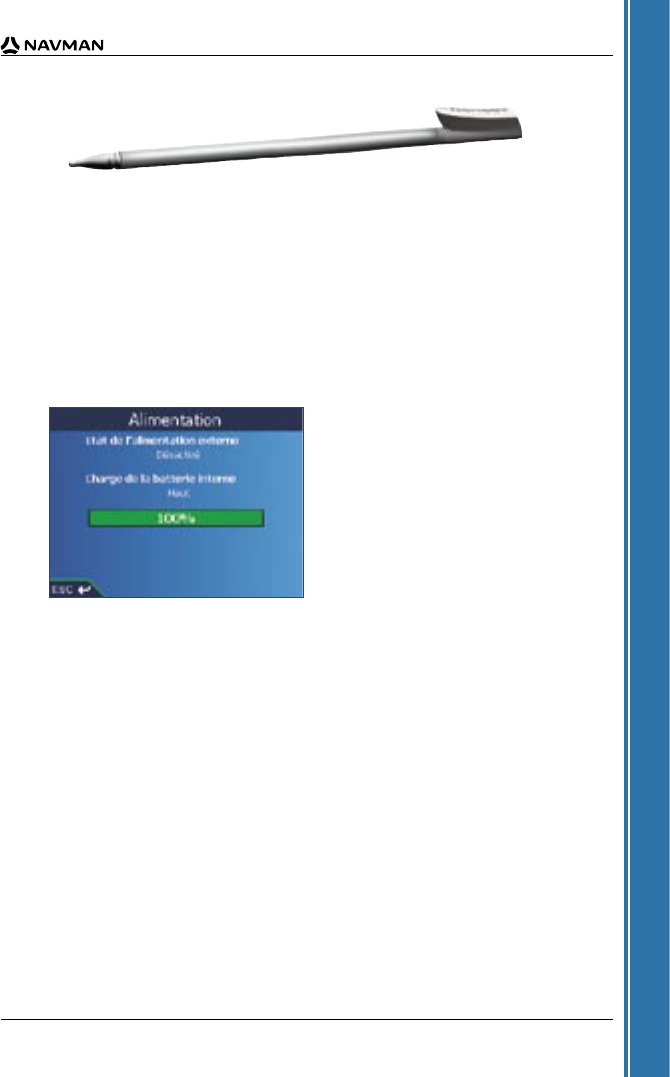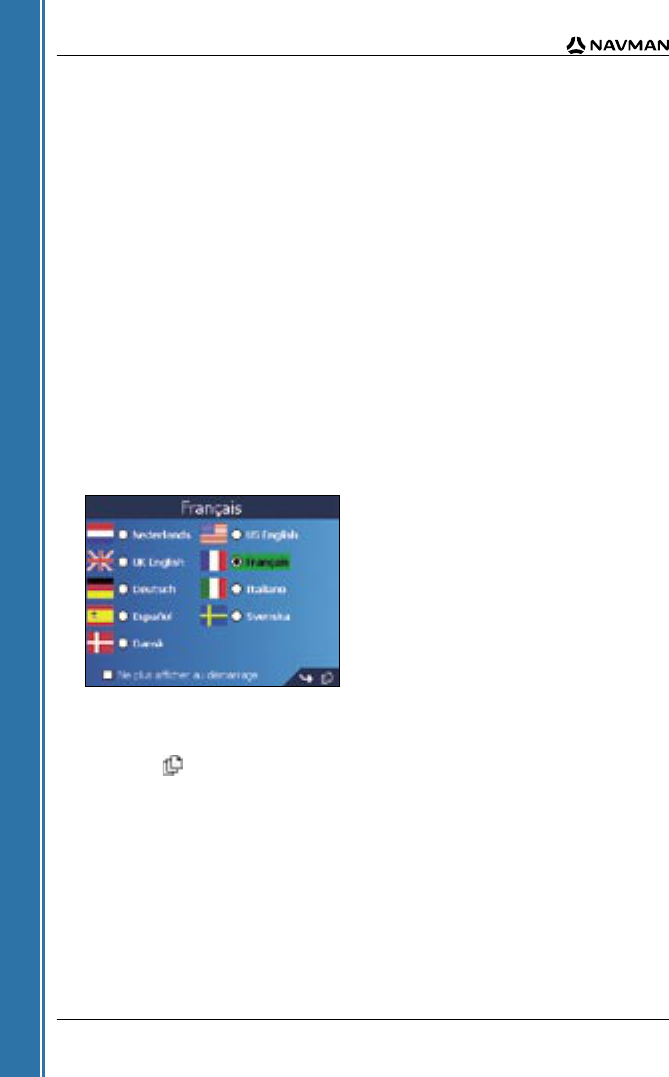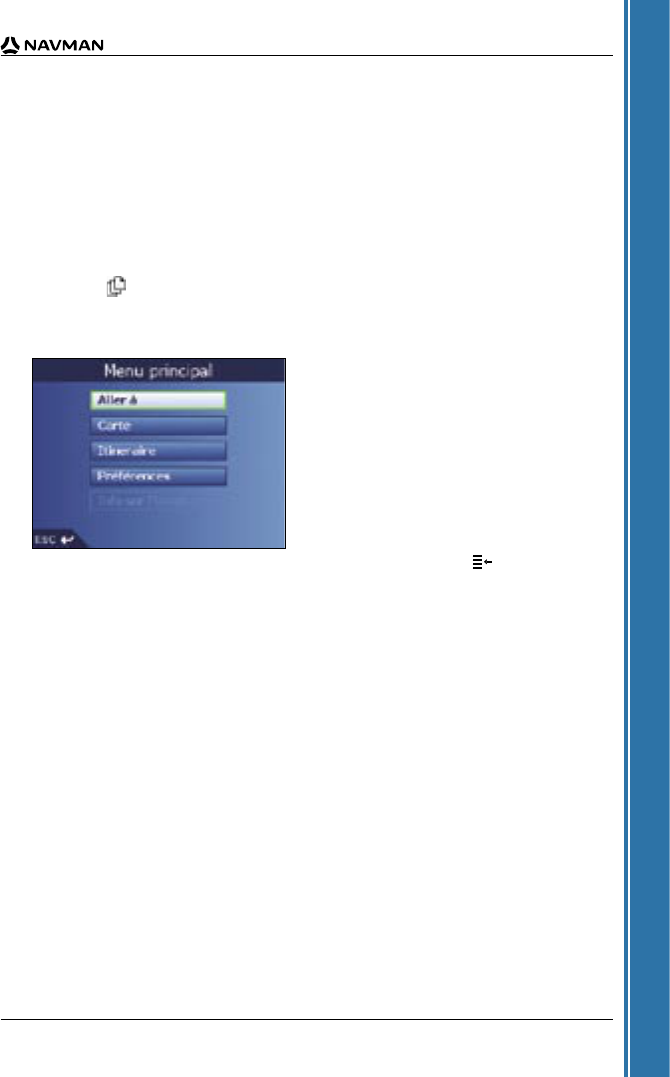© 2006 Brunswick New Technologies Asia Pte Limited. Navman est une marque déposée de Brunswick New
Technologies Asia Pte Limited - il est utilisé sous licence par Navman New Zealand. Tous droits réservés.
Ce logiciel contient des informations confidentielles sur Navman ; il est livré selon un accord de licence incluant
des restrictions d’utilisation et de divulgation et il est protégé par la loi sur le droit d’auteur. Toute ingénierie inverse
du logiciel est interdite.
Il est interdit de reproduire, de mémoriser dans un système de recherche d’information ou de transmettre sous quelque
format ou de quelque manière que ce soit, que ce soit par un procédé électronique ou mécanique, au moyen de
photocopies, d’enregistrement ou de tout autre moyen, le présent document en tout ou en partie, sans l’accord écrit
et préalable de Navman.
Back-On-Track, Drive-Away, Turn-by-Turn et Smart sont des marques déposées ou des marques commerciales
de Brunswick New Technologies Asia Pte Limited et sont utilisées sous licence par Navman New Zealand. Tous
droits réservés.
Microsoft Windows ME, 2000 et XP SP1, Microsoft Internet Explorer et ActiveSync sont des marques déposées ou des
marques commerciales de Microsoft Corporation aux Etats-Unis et/ou dans d’autres pays.
Adobe et Adobe Reader des marques déposées ou des marques commerciales d’Adobe Systems Incorporated
aux Etats-Unis et/ou dans d’autres pays. Tous droits réservés.
Toutes les autres marques déposées et enregistrements sont la propriété de leurs propriétaires respectifs.
Publié en Nouvelle-Zélande.
Avis de non-responsabilité
Dû au développement continu de ce produit, ces renseignements sont susceptibles d’être modifiés sans préavis. Navman
ne garantit pas l’absence totale d’erreurs dans le présent document.
Les captures d’écran et autres présentations qui figurent dans le présent manuel d’utilisation peuvent varier par rapport aux
vrais écrans et présentations visibles sur le produit. Ces variations sont minimes - le produit présente les fonctions décrites
de la même manière que sur le présent manuel d’utilisation à tous égards importants.
Elimination des déchets des équipements
électriques et électroniques
Le symbole d’une poubelle barrée qui figure sur ce produit ou sur son emballage indique que ce même
produit ne doit pas être jeté avec les déchets non triés mais doit être collecté séparément.
En tant qu’utilisateur de ce produit, il ressort de votre responsabilité d’amener le produit dans un point de
collecte agrée établi par votre conseil municipal (qui peut vous donner des renseignements sur le point de
collecte le plus proche.) Sinon, si vous remplacez votre ancien produit par un nouveau produit équivalent,
le magasin où vous avez acheté le nouveau produit se doit de reprendre l’ancien gratuitement (ou de vous
diriger vers le point de recyclage le plus proche), du moment que le nouveau produit est du même type et
remplit les mêmes fonctions que l’ancien.
Les déchets de type équipements électriques et électroniques doivent être traités séparément afin de
s’assurer que les matières dangereuses contenues ne soient pas enterrées, ce qui pourrait entraîner des
problèmes pour l’environnement et la santé à l’avenir. De plus, une partie des déchets des équipements
peuvent être réutilisés et recyclés, réduisant par là-même les quantités de déchets jetés et empêchant ainsi
l’épuisement des ressources naturelles. Votre rôle dans le tri de déchets électriques est essentiel afin de
garantir la protection de l’environnement et de la santé publique grâce à une attitude responsable et une
politique de recyclage.
Accessoire pour lequel les instructions ci-dessus s’appliquent : adaptateur de courant pour véhicule.
Les renseignements ci-dessus sont fournis en conformité avec le règlement 2006 des [déchets des
équipements électriques et électroniques (Responsabilité producteur)] qui requiert le tri sélectif, le traitement,
le recyclage et l’élimination des déchets des équipements électriques et électroniques (DEEE) dans le
respect de l’environnement.
Conformité
Cet appareil est conforme à la section 15 de la réglementation FCC. Son fonctionnement est soumis aux conditions
suivantes : (1) Cet appareil ne doit pas provoquer d’interférences préjudiciables et (2) cet appareil doit supporter toutes les
interférences reçues, y compris celles susceptibles de provoquer un fonctionnement non désiré.